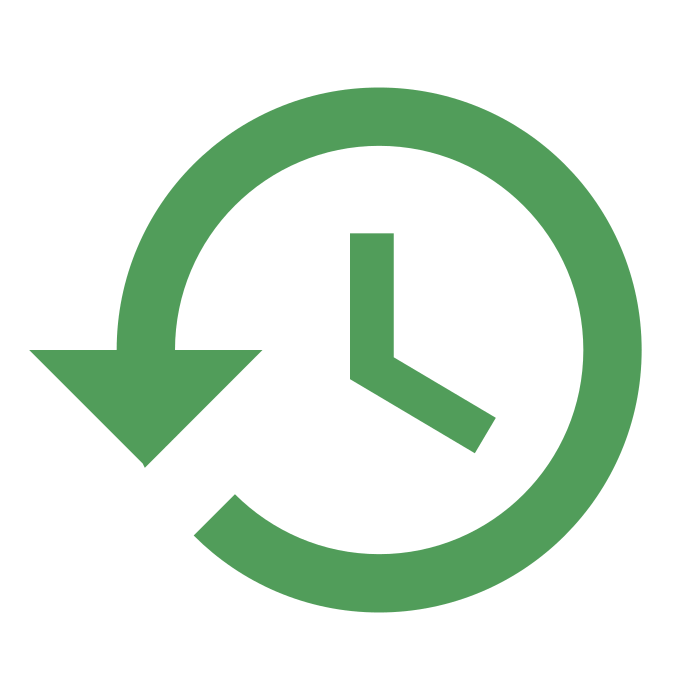Több helyzet előállhat egy vállalkozás életében, amikor szükség lehet az egyes weboldalai között a felhasználók szinkronizálásának.
Mikor és miért kell szinkronizálni az adatokat?
Mikor kell adatokat szinkronizálni?
- Ha megszűnik egy weboldal, de más URL alatt továbbél más tartalommal.
- Vagy ha több weboldalt üzemeltet, és azt szeretné, hogy egy fiók legyen mindhez.
Miért kell adatokat szinkronizálni?
Fontos a felhasználói élmény. Ha a fent írt esetek állnak elő a vállalkozásában, érdemes ezeket úgy lekezelni, hogy a felhasználók ebből a lehető legkevesebbet vegyenek észre. Nem várható el, hogy pl. több ezer felhasználó újra regisztráljon egy weboldalon, vagy éppen megtegye egy másik weboldalon ugyanezt. Ezt kell automatizáltan megoldani, hogy nekik tényleg csak használni kelljen a weboldalt.
Hogyan kell szinkronizálni a felhasználói adatokat?
A WP Remote Users Sync bővítménnyel nagyon egyszerűen meg lehet oldani a szinkronizálást. A bővítmény telepítése és megfelelő beállítása után:
- a felhasználói adatok,
- kilépések,
- belépések,
- adatfrissítések,
- törlések,
- jelszómódosítások,
- jogkörök és
- metaadatok
is automatikusan szinkronizálódni fognak 2 weboldal között.
A „kilépések” és „belépések” azt jelentik, hogy azonos böngészőt használva az egyik oldalra való bejelentkezéssel mindkét weboldalra megtörténik a bejelentkezés.
WP Remote Users Sync telepítése
Az első lépés a bővítmény telepítése és aktiválása. Mindkét weboldalon. Ezután tudjuk használatba venni.
Oldalak felvitele
Itt lehet weboldalanként beállítani, hogy melyik a másik weboldal (tehát mi a szikronizált adatok párja):
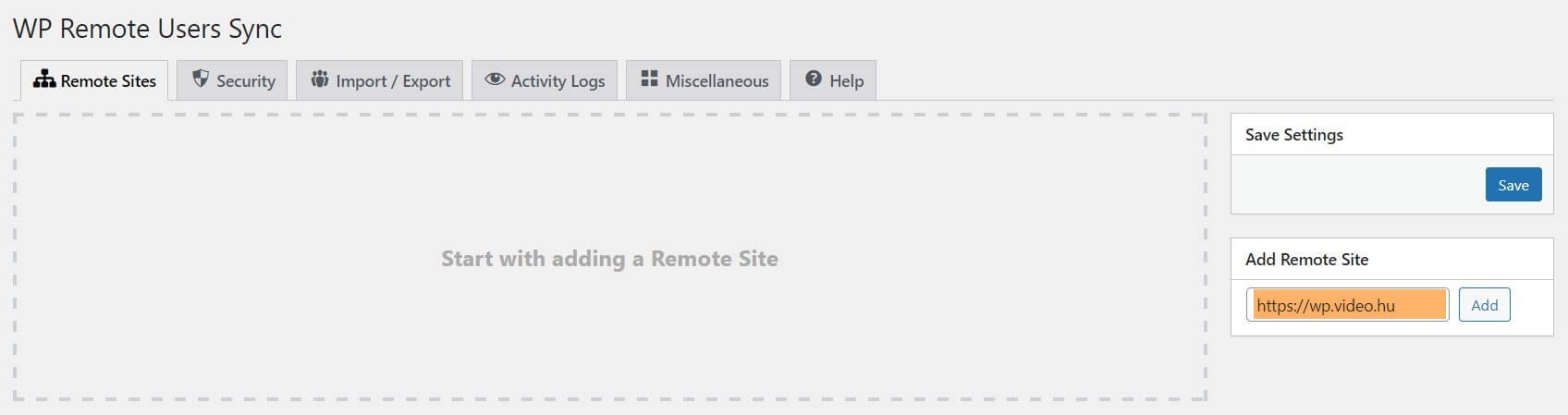
Titkosító kulcsok megadása
Mindkét weboldalon – az alábbi beállításnál – meg kell adni UGYANAZT a titkosító kulcsot és aláírást.
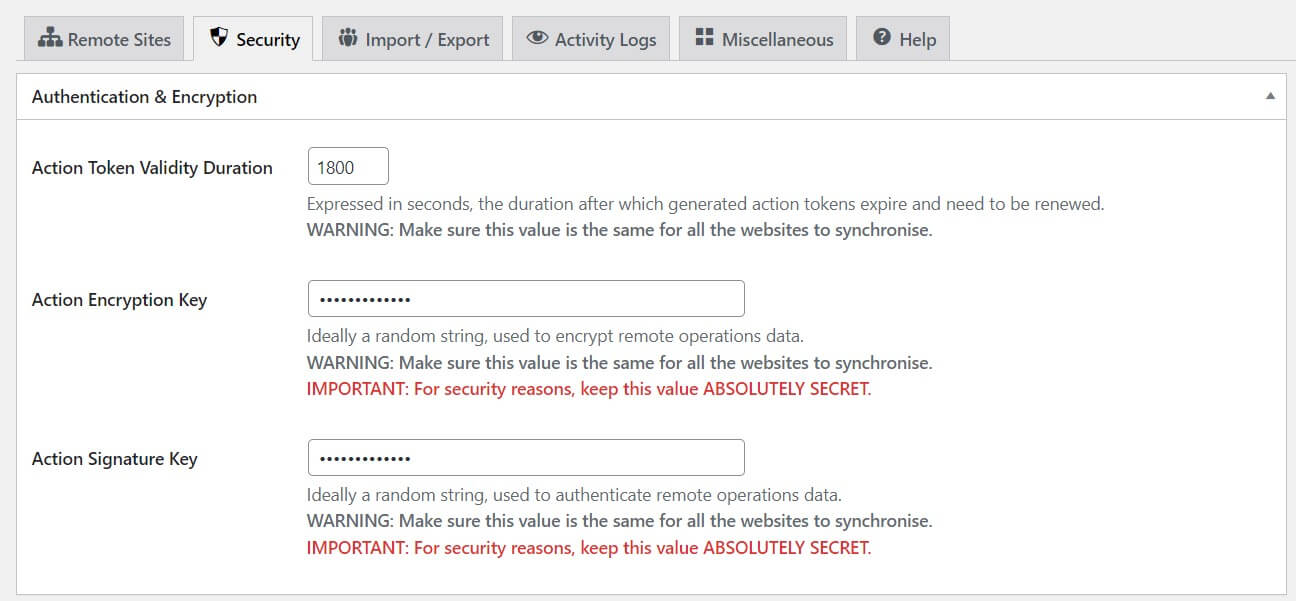
Erre azért van szükség, hogy titkosított csatornán történjen meg a felhasználói adatok szinkronizálása.
Kezdő adatok exportálása, importálása
Első lépésként itt ki kell exportálni mindkét oldalról az adatokat, és a másik oldalra fel kell azokat tölteni:
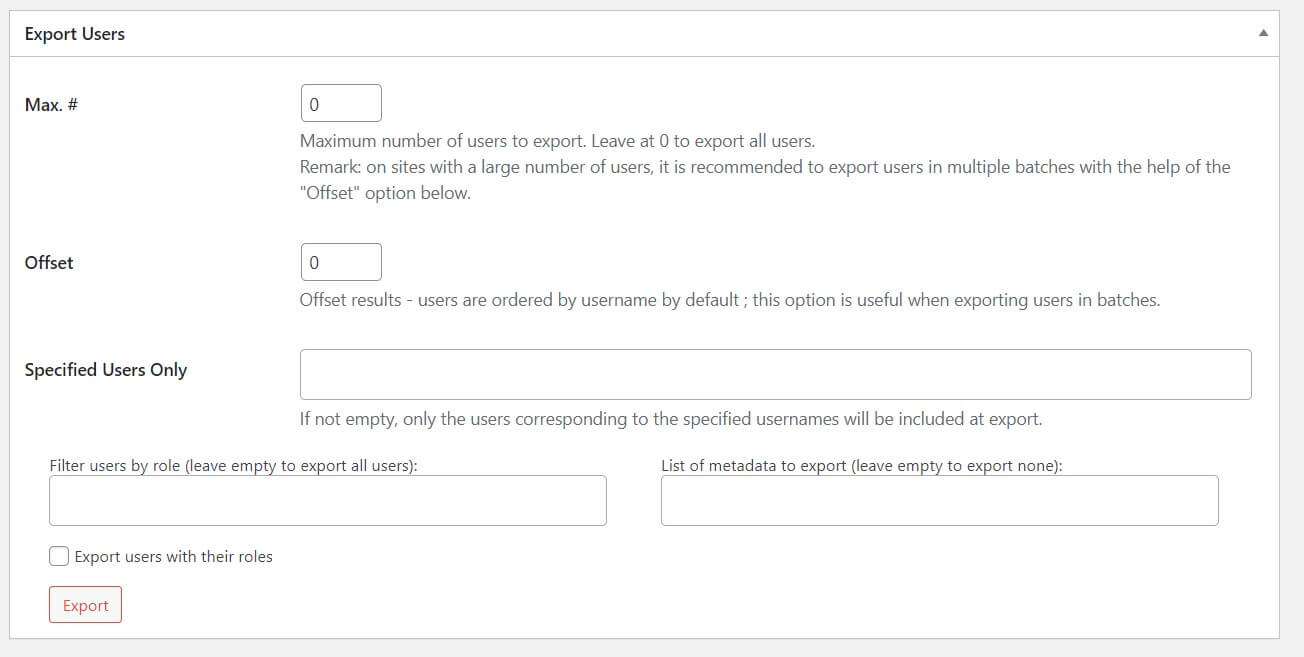
Ez sajnos plusz egy lépés, de ezt szerencsére csak 1x kell megtenni. Egyébként emiatta funkció miatt további célokra is felhasználható ez a bővítmény.
Funkciók beállítása, tesztelése
A főképernyőn (Beállítások => WP Remote Users Sync) beállítható, hogy a szinkronizálás mely adatokat, és mely irányba érintse. Be lehet azt is állítani, hogy csak „A” weboldal felé legyen szinkronizálva „B” weboldal, vagy éppen fordítva. Vagy mindkét irányba is használható a funkció. Szerintem a legtöbb esetben így érdemes beállítani, de egyéni helyzettől függően lehet, hogy más megoldás célravezetőbb.

Ugyanitt, az előző képen látott helyen lehet tesztelni is az egyes funkciók működését. Ha nincs probléma valamivel, akkor zöld pipa jelzi ezt.
A fenti beállítások elvégzése után a felhasználói adatok szinkronban lesznek a két beállított weboldal között.